如何设置excel图表形状格式
2021年07月20日 10:54 发布来源:Excel学习网
对于设置形状的格式,Excel提供了大量的控制操作。首先,必须要选中该形状。如果对象填充了颜色或图案,那么就可以单击对象的任意位置来选中它。如果对象没有填充(设置为“无填充”使其透明),那么就必须单击该形状的边界。 当选中了一个形状的时候,Excel将会显示它的“绘图工具”}“格式”标签,附带着以下命令。 .插入形状:插入新的形状;把一个形状改变为不同的形状。 .形状样式:改变一个形状整个的样式或者修改该形状的填充、轮廓或效果。 .艺术字样式:修改形状中文本的外观。 .排列:调整形状的“堆积顺序”、对齐形状、组合多个形状以及旋转形状。 .大小:通过输入形状的高度和宽度来改变形状的大小。 一些可在功能区上获得的命令也可以在该形状的快捷菜单中获得,只需要右击该形状就可访问到。另外,也可以使用鼠标来直接执行一些操作(例如,改变大小或者旋转形状)。 可以使用“绘图工具”|“格式”标签上的控件来设置多种格式变化。除此之外,还可以选中形状,然后按住Ctrl+l键来显示“设置形状格式”对话框。“设置形状格式”对话框有很多标签,要了解这些选项的最好方法就是去试验它。 图显示了一些可以应用的多种格式的形状。
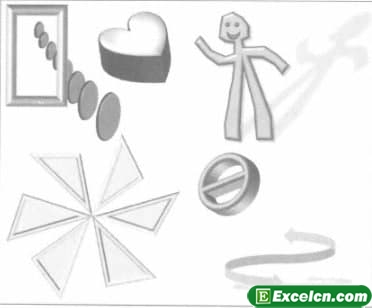
关于设置形状的格式,其内容相当多,笔者认为最好的理解设置形状的格式的方法就是去试验它。创建各种形状,执行各种命令,然后看看将会发生什么变化。这些命令是相当直观的,如果有意外事情发生,那么可使用“撤消”按钮。
原创文章如转载请注明:转载自Excel学习网 [ http://www.excelxx.com/]
需要保留本文链接地址:http://www.excelxx.com/jiqiao/13685.html
需要保留本文链接地址:http://www.excelxx.com/jiqiao/13685.html
上一篇:在excel图表的形状中添加文本
下一篇:如何使用EXCEL的VBA函数进行编程?
相关教程:
经典Excel学习视频及教程推荐:
Excel优秀工具推荐:
小工具推荐:
